Kā apskatīt Windows 10 atjauninājumu vēsturi
Microsoft Windows 10 Varonis / / February 27, 2021
Pēdējoreiz atjaunināts
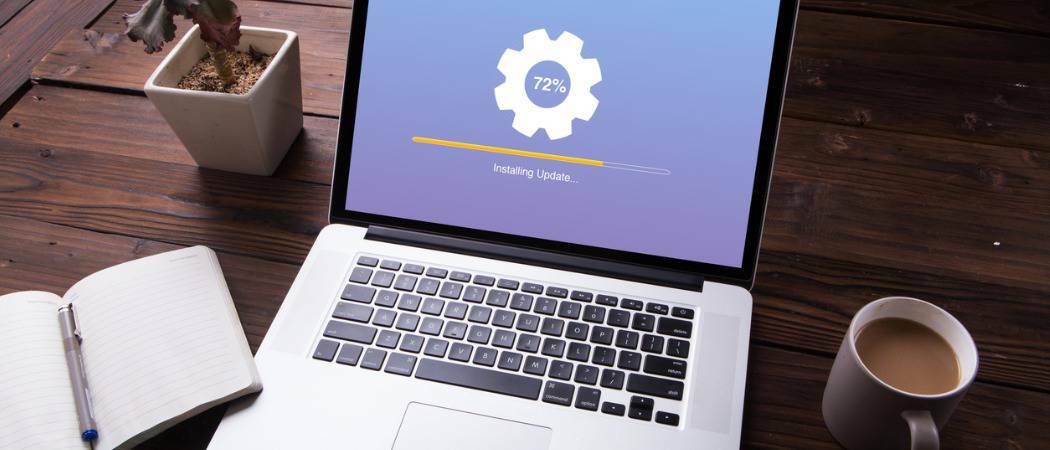
Windows 10 regulāri tiek automātiski atjaunināta fonā. Jūs, iespējams, kaitināt, kad ir instalēts atjauninājums un sistēma tiek restartēta, par to nezinot. Bet ne visiem atjauninājumiem ir nepieciešams restartēt, un jūs, iespējams, nezināt, ka kāds no tiem ir noticis. Šeit ir apskatīts, kā jūs varat apskatīt Windows atjaunināšanas vēsturi.
Skatīt Windows 10 atjauninājumu vēsturi
Lai sāktu, noklikšķiniet uz Sākt pogu un noklikšķiniet Iestatījumi. Vai arī varat atvērt iestatījumus, izmantojot īsinājumtaustiņšWindows taustiņš + I.
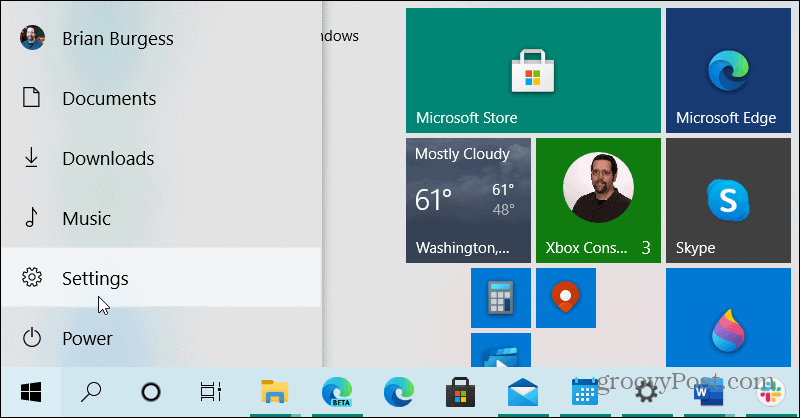
Kad tiek atvērta lietotne Iestatījumi, noklikšķiniet uz Atjaunināšana un drošība no izvēlnes.
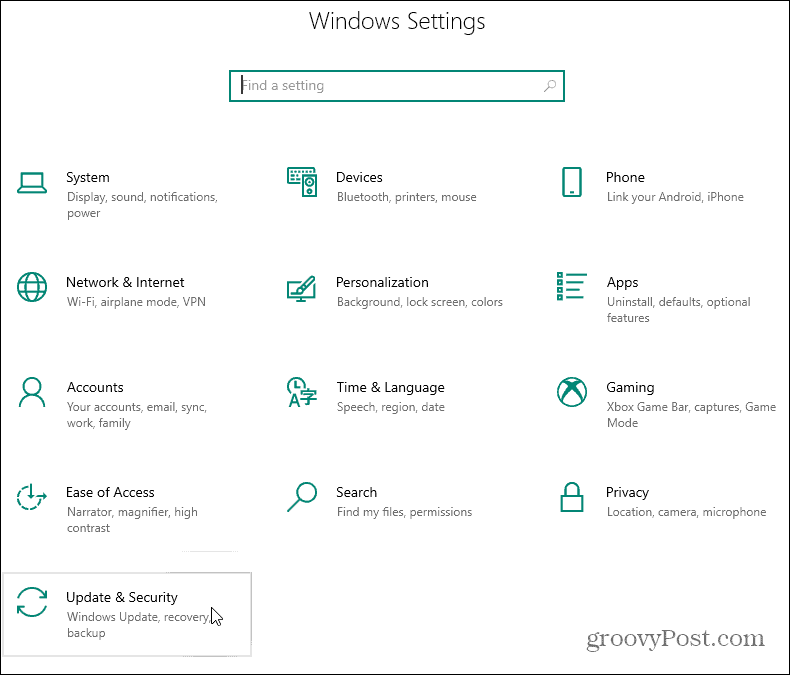
Atjaunināt vēstures lapu
Tagad lapā “Skatīt atjauninājumu vēsturi” būs pieejams dažāda veida atjauninājumu saraksts. Jūs redzēsiet sekojošo:
- Funkciju atjauninājumi: Šie ir galvenie atjauninājumi, kas parasti notiek divas reizes gadā. Piemēram, šīs rakstīšanas laikā jaunākais funkciju atjauninājums ir versija 20H2 2020. gada oktobra atjauninājums.
- Kvalitātes atjauninājumi: Tie ir regulāri atjauninājumi, kas atjaunina dažādus operētājsistēmas aspektus. Lielākā daļa šo atjauninājumu ir “zem pārsega” un uzlabo kvalitāti un novērš dažādas sistēmas kļūdas. Tie tiek izlaisti kā kumulatīvi atjauninājumi un bieži tiek piesaistīti plākstera otrdienai. Tomēr šie atjauninājumi var būt pieejami jebkurā laikā. It īpaši, ja pastāv zināmi nulles dienas draudi Windows 10.
- Draiveru atjauninājumi: Šie ir atjauninājumi, kas palīdz uzlabot sistēmas aparatūru, piemēram, grafikas karti (GPU), Bluetooth radiovai Skaņas karte, piemēram.
- Definīciju atjauninājumi: Tie ir vīrusu definīciju atjauninājumi, kas regulāri notiek fonā un palīdz uzlabot Windows 10 iebūvēto vīrusu un ļaunprātīgas programmatūras aizsardzību.
- Citi atjauninājumi: Šie ir citi dažādi atjauninājumi, kas neietilpst nevienā no iepriekš minētajām kategorijām.
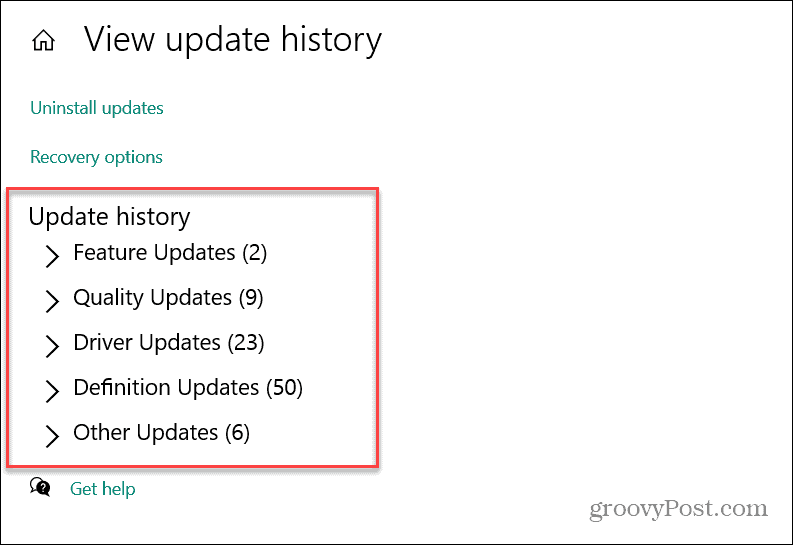
Vienkārši izvērsiet jebkuru no kategorijām, lai redzētu, kas ir iekļauts. Piemēram, šeit es izvērsu “Feature Updates” un redzu divus pēdējos instalētos funkciju atjauninājumus. Un var redzēt datumu, kad tie tika veiksmīgi instalēti. Šajā piemērā tā ir 2004. gada versija jeb “2020. gada maija atjauninājums” un versija 20H2 aka “2020. gada oktobra atjauninājums”. Lai uzzinātu vairāk, varat noklikšķināt uz saites “Skatiet šī atjauninājuma jaunumus”.
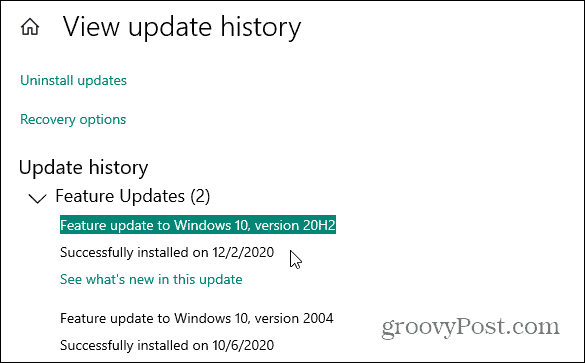
Šeit ir piemērs paplašināšanai Kvalitātes atjauninājumi sadaļā atjauninājumu vēsture. Šeit jūs nonāksiet atinstalēt kumulatīvo atjauninājumu ja tie rada problēmas ar jūsu sistēmu vai lietotni. Varat ritināt atjauninājumus un redzēt tā instalēšanas datumu. Varat arī noklikšķināt uz saites zem atjauninājuma, lai uzzinātu vairāk par tā darbību. Noklikšķinot uz saites zem atjauninājuma, tiks atvērts pārlūka logs uz Microsoft atbalsta vietni.
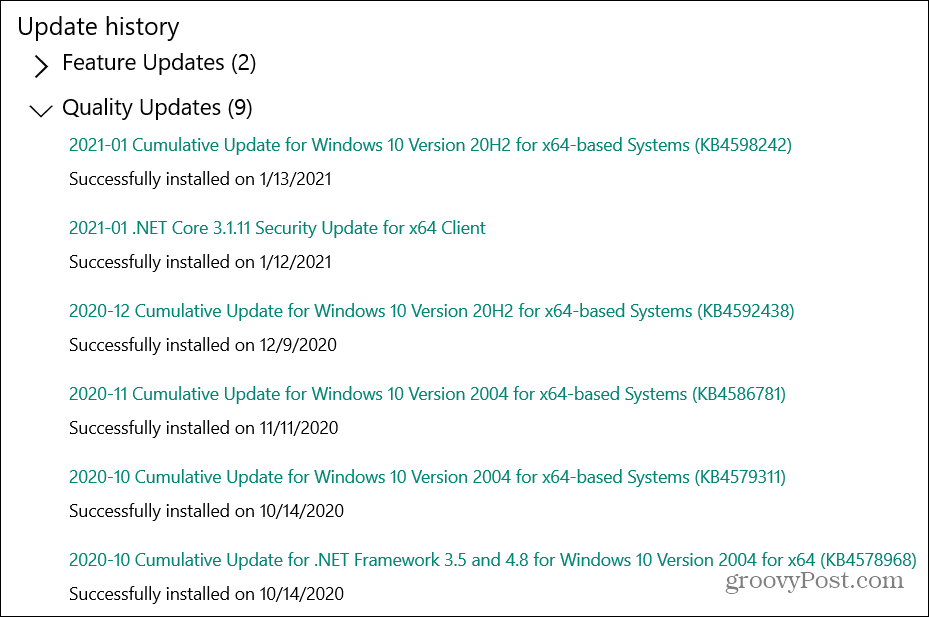
Summējot
Tas viss ir. Kad esat pabeidzis atjauninājumu sadaļu, vienkārši aizveriet logu “Iestatījumi”.
Lai uzzinātu vairāk par Windows 10 atjauninājumiem, skatiet mūsu rakstus par to, kā to izdarīt izmantojiet aktīvās stundas, lai izvairītos no Windows atjaunināšanas restartēšanas, kā izveidojiet saīsni uz Windows Update, vai kā izveidojiet saīsni uz Windows Update.
Cenu salīdzināšana veikalā: kā iegūt cenas tiešsaistē, izmantojot ķieģeļu un javas ērtības
Pērkot veikalā, tas nenozīmē, ka jāmaksā augstākas cenas. Pateicoties cenu saskaņošanas garantijām, jūs varat saņemt atlaides tiešsaistē, izmantojot ķieģeļu un javu ...
Kā dāvināt Disney Plus abonementu ar digitālo dāvanu karti
Ja jūs esat izbaudījis Disney Plus un vēlaties to kopīgot ar citiem, lūk, kā iegādāties Disney + dāvanu abonementu ...
Jūsu ceļvedis dokumentu kopīgošanai pakalpojumā Google dokumenti, Izklājlapas un Prezentācijas
Jūs varat viegli sadarboties ar Google tīmekļa lietotnēm. Šis ir jūsu ceļvedis koplietošanai pakalpojumos Google dokumenti, Izklājlapas un Prezentācijas ar atļaujām ...
